Príručka užívateľa pre iPhone
- Vitajte
- Čo je nové v iOS 14
-
- Zobudenie a odomknutie
- Úprava hlasitosti
- Zmena zvukov a vibrovania
- Prístup k funkciám zo zamknutej plochy
- Otváranie apiek
- Zhotovenie snímky alebo záznamu obrazovky
- Zmena alebo zamknutie orientácie obrazovky
- Zmena pozadia
- Nastavenie fotky Live Photo ako pozadia
- Posunutie položiek na obrazovke do dosahu prstov
- Vyhľadávanie na iPhone
- Odosielanie položiek pomocou AirDropu
- Vykonávanie rýchlych akcií
- Používanie a prispôsobenie Ovládacieho centra
- Pridajte si widgety
- Nabíjanie a monitorovanie batérie
- Význam stavových ikon
- Cestovanie s iPhonom
-
- Kalkulačka
- Kompas
-
- Zhromažďovanie údajov o zdraví a kondícii
- Udržiavanie profilu v apke Zdravie
- Prezeranie informácií o zdraví a kondícii
- Sledovanie menštruačného cyklu
- Sledovanie vystavenia hluku zo slúchadiel a úrovne okolitého hluku
-
- Úvod do rozvrhov spánku
- Nastavenie prvého rozvrhu spánku
- Vypnutie budíkov a vymazanie rozvrhov spánku
- Pridávanie a zmena rozvrhov spánku
- Používanie iPhonu v režime spánku
- Rýchle zapnutie alebo vypnutie režimu spánku na iPhone
- Zmena spánkového cieľa a ďalších možností spánku
- Zobrazenie histórie spánku
- Zdieľanie dát o zdraví a kondícii
- Sťahovanie zdravotných záznamov
- Vytvorenie a zdieľanie Zdravotného ID
- Správa zdravia pomocou dostupných zdravotných funkcií
- Registrácia v programe darovania orgánov
- Zálohovanie zdravotných dát
-
- Úvod do Domácnosti
- Nastavenie príslušenstva
- Ovládanie príslušenstva
- Pridanie ďalších domácností
- Nastavenie HomePodu
- Konfigurácia kamier
- Rozpoznávanie tvárí
- Konfigurácia routera
- Vytváranie a používanie scén
- Ovládanie domácnosti pomocou Siri
- Ovládanie domácnosti na diaľku
- Vytvorenie automatizácie
- Zdieľanie ovládania s inými ľuďmi
-
- Prezeranie máp
-
- Vyhľadávanie miest
- Vyhľadávanie atrakcií a služieb v okolí
- Získanie informácií o miestach
- Označovanie miest
- Zdieľanie miest
- Uloženie obľúbených miest
- Objavovanie nových miest pomocou sprievodcov
- Usporiadanie miest v zbierke Moji sprievodcovia
- Získanie informácií o premávke a počasí
- Vymazanie dôležitých miest
-
- Získanie trasy pomocou Siri, Máp a widgetov
- Výber preferovaného typ dopravy
- Zobrazenie trasy pre cestu autom
- Nahlasovanie dopravných udalostí
- Vyhľadanie zaparkovaného auta
- Zobrazenie trasy pre bicykel
- Vyhľadanie miest na zastavenie
- Zobrazenie pešej trasy
- Zobrazenie trasy verejnou dopravou
- Zobrazenie prehľadu trasy alebo jej pokynov v zozname
- Zmena nastavení zvuku pre podrobnú navigáciu
- Výber ďalších možností trasy
- Zobrazenie trasy medzi miestami odlišnými od vašej aktuálnej polohy
- Vymazanie naposledy zobrazených trás
- Plánovanie trasy v apke Mapy na Macu
- Pomoc pri opravovaní a vylepšovaní máp
- Získanie odvozu zdieľaným vozidlom
-
- Nastavenie apky Správy
- Odosielanie a prijímanie správ
- Odoslanie správy skupine alebo firme
- Odosielanie fotiek, videí a audia
- Animovanie správ
- Používanie iMessage apiek
- Používanie memoji
- Odoslanie efektu Digital Touch
- Odosielanie a prijímanie platieb pomocou Apple Pay
- Úprava hlásení
- Blokovanie, filtrovanie a nahlasovanie správ
- Vymazanie správ
-
- Získanie hudby
- Zobrazenie albumov, playlistov a ďalších položiek
- Prehrávanie hudby
- Usporiadanie hudby do poradia
- Počúvanie živého vysielania rádia
-
- Predplatenie Apple Music
- Počúvanie hudby v bezstratovom formáte
- Počúvanie hudby vo formáte Dolby Atmos
- Objavovanie novej hudby
- Pridajte si hudbu a počúvajte ju offline
- Získajte osobné odporúčania
- Počúvanie rádia
- Vyhľadávanie hudby
- Vytváranie playlistov
- Zistite, čo počúvajú vaši priatelia
- Prehrávanie hudby pomocou Siri
- Zmena spôsobu, akým znie hudba
-
- Prezeranie fotiek a sledovanie videí
- Vymazanie a skrytie fotiek a videí
- Úprava fotiek a videí
- Úprava fotiek Live Photo
- Úprava fotiek v režime Portrét
- Usporiadanie fotiek v albumoch
- Vyhľadávanie v apke Fotky
- Zdieľanie fotiek a videí
- Prezeranie spomienok
- Vyhľadávanie ľudí v apke Fotky
- Prechádzanie fotiek podľa miesta
- Používanie iCloud Fotiek
- Zdieľanie fotiek pomocou iCloud Zdieľaných albumov
- Používanie služby Môj fotostream
- Importovanie fotiek a videí
- Tlač fotiek
- Skratky
- Akcie
- Tipy
- Tlmočník
-
- Uchovávanie kariet a lístkov vo Wallete
- Nastavenie Apple Pay
- Bezkontaktné platby
- Používanie Apple Pay v apkách, app clipoch a Safari
- Používanie Apple Cash
- Používanie karty Apple Card
- Spravovanie kariet a aktivít
- Platenie za verejnú dopravu
- Používanie kľúčov od auta
- Používanie študentských preukazov
- Pridávanie a spravovanie lístkov
- Používanie lístkov
- Počasie
-
- Nastavenie Rodinného zdieľania
- Sťahovanie nákupov členov rodiny
- Zastavenie zdieľania nákupov
- Zapnutie funkcie Potvrdiť nákup
- Nastavenie Apple Cash pre rodinu
- Zdieľanie Apple Card
- Zdieľanie predplatného a iCloud úložiska
- Zdieľanie fotiek, kalendára a ďalších informácií s členmi rodiny
- Zistenie polohy strateného zariadenia člena rodiny
- Nastavenie funkcie Čas pred obrazovkou prostredníctvom Rodinného zdieľania
-
- Nabíjací kábel
- Napájacie adaptéry
- Nabíjačky a externé batérie MagSafe
- Puzdrá a obaly MagSafe
- Bezdrôtové nabíjačky s certifikáciou Qi
-
- Nastavenie AirPodov
- Nabíjanie AirPodov
- Spustenie a zastavenie prehrávania audia
- Zmena hlasitosti AirPodov
- Uskutočňovanie a prijímanie hovorov pomocou AirPodov
- Prepínanie AirPodov medzi zariadeniami
- Používanie Siri s AirPodmi
- Počúvanie správ a odpovedanie na správy
- Zdieľanie audia s AirPodmi a slúchadlami Beats
- Prepínanie režimov filtrovania šumu
- Ovládanie priestorového zvuku
- Reštartovanie AirPodov
- Premenovanie AirPodov a zmena ďalších nastavení
- Používanie iných Bluetooth slúchadiel
- Používanie EarPodov
- Kontrola úrovne hlasitosti zvuku v slúchadlách
- Apple Watch
- HomePod a ďalšie bezdrôtové reproduktory
- Externé úložné zariadenia
- Magic Keyboard
- Tlačiarne
-
- Zdieľanie internetového pripojenia
- Sprístupnenie telefonických hovorov na iPade, iPode touch alebo Macu
- Prenos rozpracovaných úloh medzi iPhonom a Macom
- Vystrihovanie, kopírovanie a vkladanie obsahu medzi iPhonom a inými zariadeniami
- Pripojenie iPhonu k počítaču pomocou kábla
- Synchronizácia iPhonu s počítačom
- Prenos súborov medzi iPhonom a počítačom
-
- Úvod do systému CarPlay
- Pripojenie ku CarPlay
- Používanie Siri
- Používanie ovládacích prvkov vstavaných vo vozidle
- Získanie podrobnej navigácie
- Nahlasovanie dopravných udalostí
- Zmena zobrazenia mapy
- Telefonovanie
- Prehrávanie hudby
- Zobrazenie kalendára
- Odosielanie a prijímanie textových správ
- Prehrávanie podcastov
- Prehrávanie audiokníh
- Počúvanie spravodajských článkov
- Ovládanie domácnosti
- Používanie iných apiek s CarPlay
- Preusporiadanie ikon na ploche systému CarPlay
- Zmena nastavení v systéme CarPlay
-
- Základné informácie o funkciách prístupnosti
-
-
- Zapnutie a precvičovanie funkcie VoiceOver
- Zmena nastavení funkcie VoiceOver
- Gestá funkcie VoiceOver
- Ovládanie iPhonu pomocou gest funkcie VoiceOver
- Ovládanie funkcie VoiceOver pomocou rotora
- Používanie dotykovej klávesnice
- Písanie prstom
- Používanie VoiceOver utility s externou Apple klávesnicou
- Používanie Braillovho displeja
- Zadávanie Braillovho písma na dotykovej obrazovke
- Prispôsobenie gest a klávesových skratiek
- Používanie funkcie VoiceOver s ukazovacím zariadením
- Používanie funkcie VoiceOver v apkách
- Zväčšovanie
- Lupa
- Detekcia osôb
- Displej a veľkosť textu
- Pohyb
- Predčítanie obsahu
- Audiopopis
-
-
- Reštartovanie iPhonu
- Vynútené reštartovanie iPhonu
- Aktualizácia systému iOS
- Zálohovanie iPhonu
- Vrátenie nastavení iPhonu na výrobné hodnoty
- Obnovenie celého obsahu zo zálohy
- Obnovenie zakúpených a vymazaných položiek
- Predaj alebo darovanie iPhonu
- Vymazanie iPhonu
- Inštalácia a odstránenie konfiguračných profilov
-
- Informácie o bezpečnosti
- Informácie o zaobchádzaní
- Získanie informácií o iPhone
- Zobrazenie alebo zmena nastavení mobilných dát
- Ďalšie informácie o softvéri a službách
- Vyhlásenie o zhode FCC
- Vyhlásenie o zhode s kanadskými štandardmi ISED
- Informácie o funkcii Ultra Wideband
- Informácie o laserovom zariadení triedy 1
- Apple a životné prostredie
- Likvidácia a recyklácia
- Copyright
Uskutočňovanie tiesňových hovorov z iPhonu
V prípade núdze môžete z iPhonu rýchlo privolať pomoc. Pomocou funkcie SOS môžete rýchlo a jednoducho zavolať pomoc a upozorniť svoje tiesňové kontakty.
Ak zdieľate svoje Zdravotné ID, iPhone môže poslať vaše zdravotné informácie záchrannej službe, keď zavoláte alebo pošlete textovú správu na tiesňovú linku alebo použijete funkciu SOS (len v USA).
Poznámka: V USA môžete v núdzi požiadať o pomoc odoslaním textovej správy na číslo 911 (k dispozícii len v niektorých oblastiach). Pozrite si článok podpory Apple Text 911 on iPhone or Apple Watch (Odoslanie textovej správy na číslo 911 z iPhonu alebo Apple Watch).
Vytočenie tiesňového čísla, keď je iPhone zamknutý
Na obrazovke na zadanie kódu klepnite na SOS.
Vytočte číslo tiesňovej linky (napríklad 112 na Slovensku) a potom klepnite na
 .
.
Používanie funkcie SOS (všetky krajiny a oblasti okrem Indie)
Na iPhone s Face ID, iPhone SE (2. generácia), iPhone 8 a iPhone 8 Plus: Stlačte a podržte bočné tlačidlo a jedno z tlačidiel hlasitosti. Keď sa zobrazí posuvník núdzového volania SOS, naďalej držte tlačidlá, kým iPhone neprehrá výstražný zvuk a nezačne odpočítavanie. (Ak chcete odpočítavanie preskočiť, potiahnite posuvník núdzového volania SOS.) Keď sa odpočítavanie skončí, iPhone zavolá na tiesňovú linku.
iPhone môžete tiež nastaviť tak, aby sa funkcia SOS spustila, keď päťkrát stlačíte bočné tlačidlo. Prejdite do Nastavenia
 > SOS a zapnite možnosť Zavolať bočným tlačidlom.
> SOS a zapnite možnosť Zavolať bočným tlačidlom.Na ostatných modeloch iPhonu: Kliknite na bočné tlačidlo alebo tlačidlo Spať/Zobudiť (v závislosti od modelu) a potiahnite posuvník núdzového volania SOS.
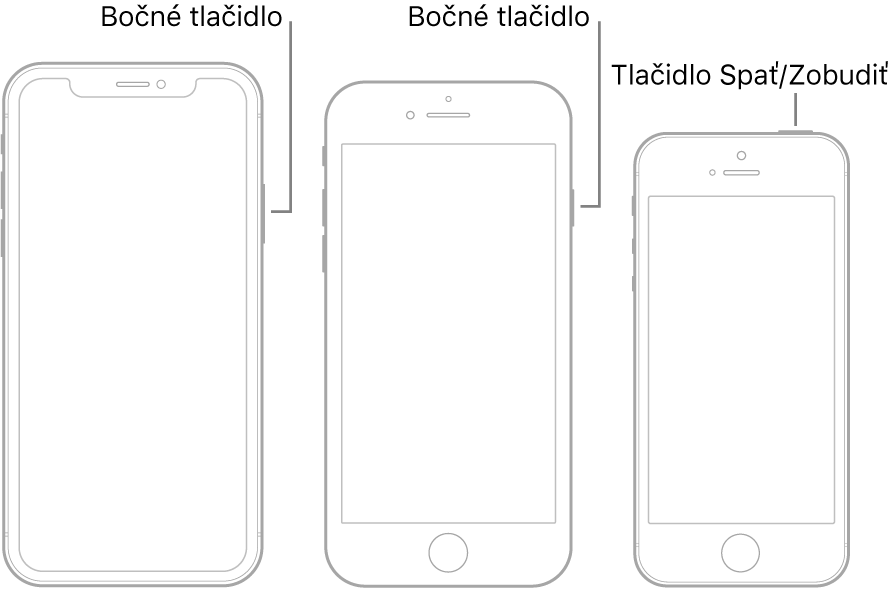
Po ukončení núdzového hovoru iPhone upozorní vaše tiesňové kontakty na uskutočnenie hovoru a pošle im vašu aktuálnu polohu (ak je k dispozícii).
Používanie funkcie SOS (v Indii)
Na iPhone s Face ID: Trikrát stlačte bočné tlačidlo. Prípadne ak je zapnutá skratka prístupnosti, súčasne stlačte a podržte bočné tlačidlo a jedno z tlačidiel hlasitosti, až kým sa nezobrazia posuvníky, a potom posuňte posuvník SOS.
Na iPhone s tlačidlom Domov: Trikrát stlačte bočné tlačidlo alebo tlačidlo Spať/Zobudiť (v závislosti od modelu).
Podľa predvoleného nastavenia iPhone prehrá výstražný zvuk, spustí odpočítavanie a potom zavolá na tiesňovú linku.
Po ukončení núdzového hovoru iPhone upozorní vaše tiesňové kontakty na uskutočnenie hovoru a pošle im vašu aktuálnu polohu (ak je k dispozícii).
Zmena nastavení núdzového volania SOS
Prejdite do Nastavenia
 > SOS.
> SOS.Vykonajte niektorý z nasledujúcich krokov:
Zapnutie alebo vypnutie automatického volania: Ak je zapnuté automatické volanie a spustíte funkciu SOS, iPhone prehrá výstražný zvuk, spustí odpočítavanie a následne zavolá na tiesňovú linku vo vašom regióne.
Zapnutie alebo vypnutie zvuku odpočítavania: Ak je zvuk odpočítavania zapnutý, iPhone prehrá výstražný zvuk aj v tichom režime alebo v prípade, že je zapnutá funkcia Nerušiť.
Správa tiesňových kontaktov: Klepnite na Nastaviť tiesňové kontakty v apke Zdravie alebo Upraviť tiesňové kontakty v apke Zdravie. Pozrite si tému Vytvorenie a zdieľanie Zdravotného ID v apke Zdravie na iPhone.
Dôležité informácie o tiesňovom volaní na iPhone
iPhone môžete použiť na tiesňové volanie z mnohých miest za predpokladu, že je dostupná mobilná sieť. V prípade núdze by ste sa však na to nemali spoliehať. Niektoré mobilné siete nemusia prijať tiesňové volanie z iPhonu, ak nie je aktivovaný, nemá SIM kartu, má SIM kartu zamknutú PIN kódom, je nekompatibilný s konkrétnou sieťou alebo na jej použitie nie je nastavený.
V niektorých krajinách a oblastiach môžu poskytovatelia tiesňových služieb pri uskutočnení tiesňového volania získať prístup k informáciám o vašej polohe (pokiaľ ju možno určiť).
Viac informácií o obmedzeniach týkajúcich sa tiesňových volaní cez Wi-Fi nájdete v podmienkach vášho operátora.
V sieti CDMA aktivuje iPhone po dokončení tiesňového volania na niekoľko minút Režim tiesňového volania, ktorý umožňuje spätné volanie z tiesňovej linky. Dátové prenosy a textové správy sú v tomto režime blokované.
Po zavolaní na tiesňovú linku môžu byť niektoré funkcie, ktoré blokujú prichádzajúce volania alebo vypínajú ich zvuk, určitú dobu vyradené z prevádzky, aby mohli pracovníci tiesňovej služby zavolať späť. Patria medzi ne funkcie Nerušiť, Stíšiť neznáme čísla a Čas pred obrazovkou.
Ak na iPhone s dvomi SIM kartami nezapnete na linke funkciu Volania cez Wi-Fi, všetky prichádzajúce volania z druhej linky (vrátane volaní od tiesňových služieb) budú presmerované priamo na odkazovač (ak je u vášho operátora k dispozícii) a nezobrazí sa vám hlásenie o zmeškanom hovore.
Ak máte nastavené podmienené presmerovanie hovorov (ak je k dispozícii u vášho operátora) z jednej linky na druhú, keď je linka obsadená alebo mimo prevádzky, hovory nie sú odosielané do odkazovača. Informácie týkajúce sa týchto nastavení vám poskytne operátor.